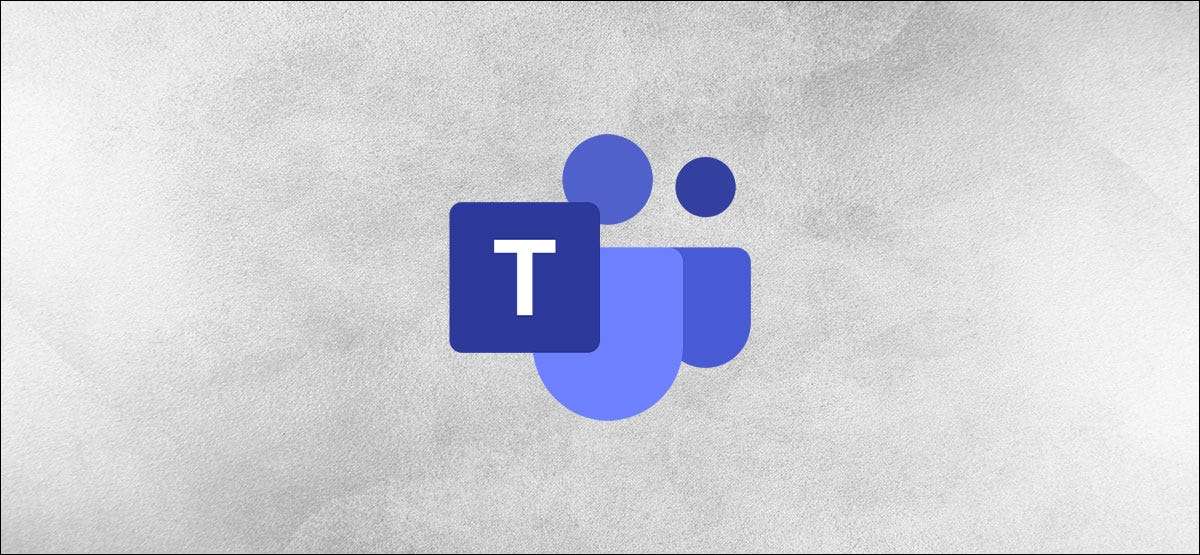
Microsoft-Teams hilft Ihnen dabei, Ihre Dokumente zu verwalten, indem Sie in jedem Kanal eine Registerkarte Dateien angeben. Bewahren Sie Ihre kritischen Dateien jederzeit für das Team sichtbar, indem Sie sie an der Registerkarte Dateien anstecken.
Die Registerkarte Dateien in einem Team-Kanal gibt Ihnen einen sicheren Ort, um Dateien zu halten, mit denen Ihr Team zugreifen muss, was alle sind automatisch in SharePoint gesichert . Dies macht die Registerkarte Dateien ein beliebter Ort für den Dokumentenspeicher, aber dieser Komfort wird auf Kosten gelten: Sie können Dateien nicht mehr einfach finden, wenn Sie eine große Anzahl von ihnen in der Liste haben.
VERBUNDEN: [fünfzehn] So schalten Sie eine Datei schnell in eine Registerkarte in Microsoft-Teams
Glücklicherweise gibt es eine einfache Möglichkeit, Ihre wichtigsten Dokumente sichtbar zu halten: indem Sie sie an der Registerkarte Dateien anstecken. Dadurch werden die Dokumente oben in der Liste platziert, unabhängig davon, wie weit Sie in der Liste befinden, die Sie normalerweise finden.
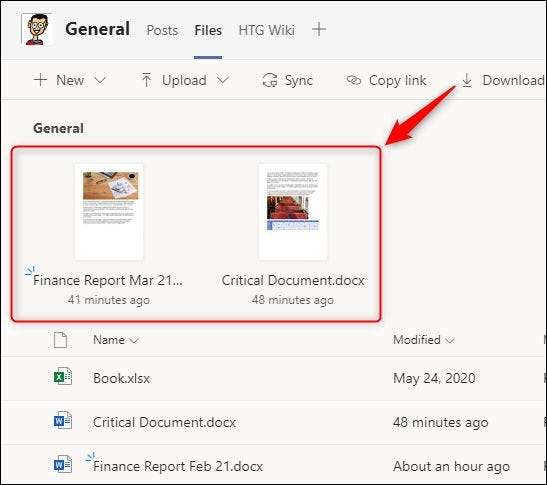
Um ein Dokument anzustecken, klicken Sie auf den Kreis auf der linken Seite, und wählen Sie in der Symbolleiste "PIN nach oben" aus.
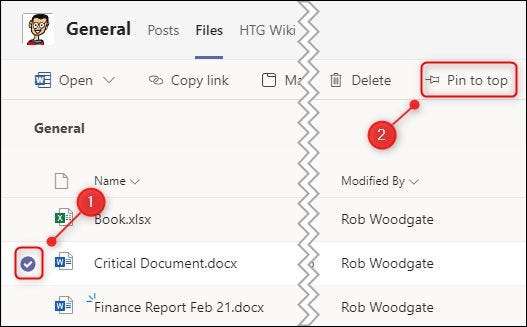
Sie können maximal drei Dateien an die Liste der Dateien der Dateien festlegen. Um eine Datei zu pinieren, wählen Sie die fixierte Datei aus und klicken Sie auf Pin & GT bearbeiten. Unpet.
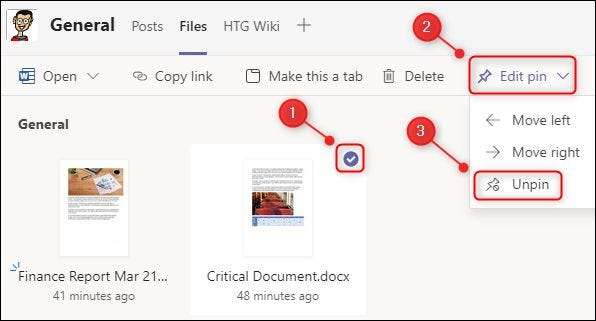
Sie können auch die Reihenfolge der Pinned-Dateien ändern, wenn Sie mehr als eines haben, indem Sie die Datei auswählen und auf PIN & GT bearbeiten klicken; Nach links bewegen oder rechts bewegen.

Pinning-Dokumente in Microsoft-Teams sind eine einfache und elegante Möglichkeit, Ihre wichtigsten Dokumente für Ihr Team sichtbar zu halten.







